Wenn Sie ein Code-Snippet oder eine URL, eine Idee oder ein Zitat speichern müssen, starten Sie wahrscheinlich einen Texteditor oder wenden sich an ein Desktop- oder webbasiertes Notizen-Tool. Aber das sind nicht Ihre einzigen Optionen. Wenn Sie Zeit damit verbringen, in Terminalfenstern zu arbeiten, können Sie eines der vielen Notizwerkzeuge verwenden, die für die Linux-Befehlszeile verfügbar sind.
Sehen wir uns vier dieser Apps an.
Hinweis
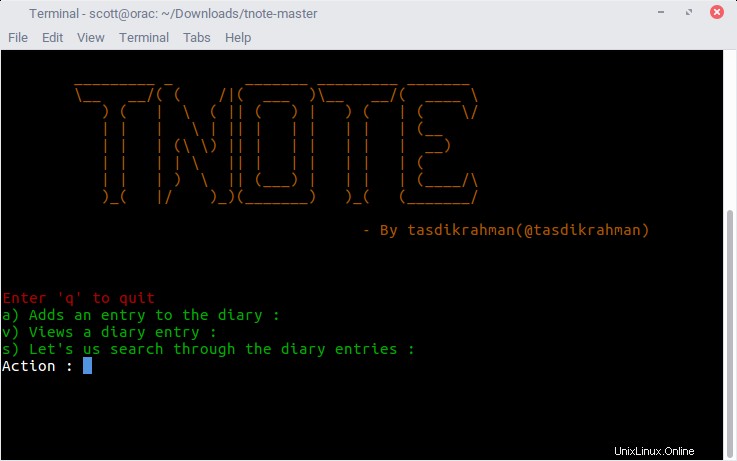
tnote macht das Erstellen von Notizen in einem Terminalfenster sehr einfach – fast zu einfach.
Das Linux-Terminal
- Die 7 besten Terminalemulatoren für Linux
- 10 Befehlszeilentools für die Datenanalyse unter Linux
- Jetzt herunterladen:SSH-Spickzettel
- Spickzettel für fortgeschrittene Linux-Befehle
- Linux-Befehlszeilen-Tutorials
tnote ist ein einzelnes Python-Skript. Wenn Sie es zum ersten Mal starten, werden Sie aufgefordert, ein Passwort und eine Passphrase einzugeben, um die SQLite-Datenbank zu verschlüsseln, in der Ihre Notizen gespeichert sind. Wenn Sie das getan haben, drücken Sie "A", um eine Notiz zu erstellen. Geben Sie Ihre Notiz ein und drücken Sie dann STRG-D, um sie zu speichern.
Sobald Sie ein paar (oder mehr als ein paar) Notizen haben, können Sie sie anzeigen oder nach bestimmten Notizen, Wörtern oder Ausdrücken oder Tags suchen. tnote bietet nicht viele Funktionen, aber es erledigt die Arbeit.
Endgeschwindigkeit
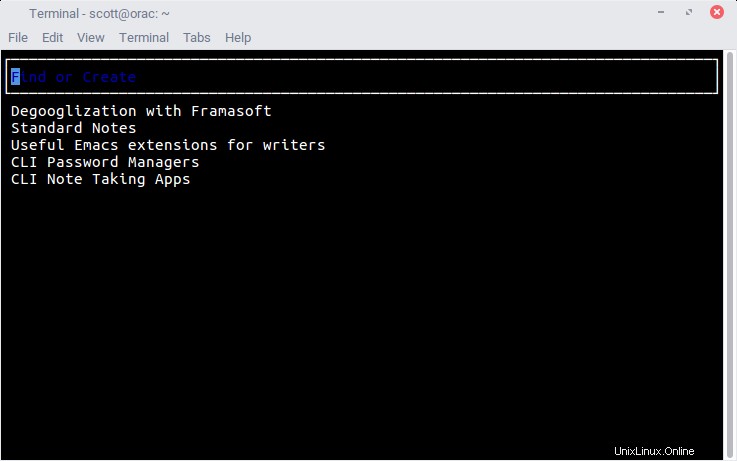
Wenn Sie Mac OS verwendet haben, sind Sie vielleicht auf eine beliebte Open-Source-Notizanwendung namens Notational Velocity gestoßen, eine einfache und effektive Möglichkeit, Notizen zu machen. Terminal Velocity bringt die Notational Velocity-Erfahrung gut auf die Befehlszeile.
Terminal Velocity öffnet Ihren Standard-Texteditor (festgelegt durch $EDITOR Variable in Ihrem .profile oder .bashrc Datei). Geben Sie Ihre Notiz ein und speichern Sie sie. Die Note erscheint in der Liste im Terminal Velocity-Fenster.
Verwenden Sie die Pfeiltasten auf Ihrer Tastatur, um durch Ihre Notizenliste zu blättern. Um eine Notiz anzuzeigen oder zu bearbeiten, drücken Sie die Eingabetaste. Wenn Sie eine lange Liste von Notizen haben, können Sie die ersten Buchstaben des Titels der Notiz in Find or Create eingeben Feld, um die Liste einzugrenzen. Scrollen Sie von dort zu der Notiz und drücken Sie die Eingabetaste, um sie zu öffnen.
pygmynote
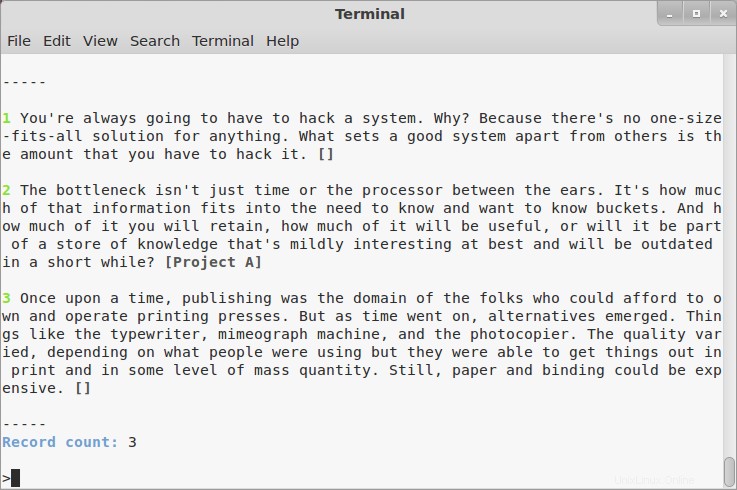
Von den vier Anwendungen in diesem Artikel ist pygmynote wahrscheinlich die am wenigsten benutzerfreundliche. Es ist jedoch am flexibelsten.
Wie tnote speichert pygmynote Ihre Notizen und Anhänge in einer SQLite-Datenbank. Wenn Sie es starten, sieht pygmynote nicht besonders nützlich aus. Geben Sie jederzeit help ein und drücken Sie die Eingabetaste, um eine Liste der Befehle zu erhalten.
Sie können Notizen hinzufügen und bearbeiten, sie anzeigen und suchen und Tags zu Ihren Notizen hinzufügen. Tags erleichtern das Auffinden von Notizen, besonders wenn Sie viele davon haben.
Was pygmynote Flexibilität verleiht, ist die Fähigkeit, Anhänge zu Ihren Notizen hinzuzufügen. Diese Anhänge können alles sein:ein Bild, eine Text- oder Textverarbeitungsdatei, eine PDF-Datei, eine Tabelle oder alles andere, was für die Notiz relevant ist.
jrnl
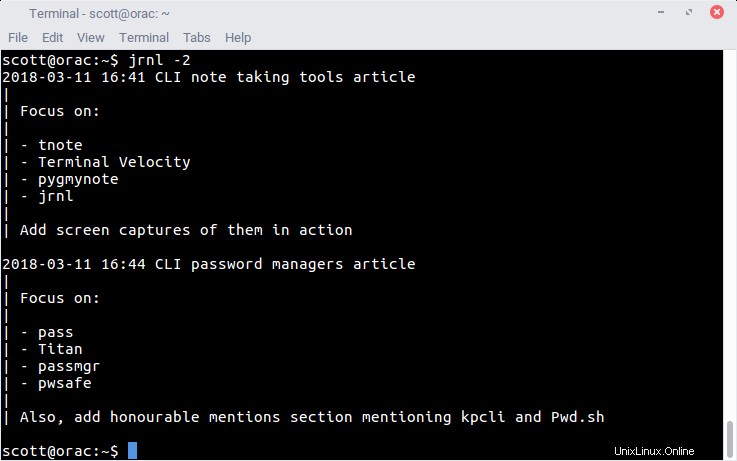
jrnl ist die seltsame Anwendung hier draußen. Wie Sie wahrscheinlich anhand des Namens erraten haben, ist jrnl als Journaling-Tool gedacht. Aber das bedeutet nicht, dass Sie damit keine Notizen machen können. jrnl macht diesen Job sehr gut.
Wenn Sie jrnl zum ersten Mal starten, werden Sie gefragt, wo Sie die Datei journal.txt ablegen möchten (in dem Ihre Notizen gespeichert werden) und ob Sie die Datei mit einem Kennwort schützen möchten. Wenn Sie sich entscheiden, ein Passwort hinzuzufügen, müssen Sie es immer eingeben, wenn Sie irgendetwas mit der Anwendung tun.
Sie können Notizen auf zwei Arten eingeben:direkt über die Befehlszeile oder mit dem Standardeditor Ihres Computers. Sie können Tags hinzufügen, beispielsweise @opensource.com – zu Ihren Notizen und geben Sie ihnen ein Datum und einen Zeitstempel. Das Hinzufügen von Tags und Daten kann Ihnen bei der Suche nach Ihren Notizen helfen (jrnl hat eine ziemlich anständige Suchfunktion), wenn Sie viele davon haben.
Da jrnl Ihre Notizen in einer einfachen Textdatei speichert, können Sie sie mit ownCloud, Nextcloud oder einem anderen Dateifreigabe-/Synchronisierungsdienst Ihrer Wahl auf Ihren Geräten synchronisieren.
Haben Sie ein Lieblingstool oder einen Hack, um Notizen auf der Kommandozeile zu machen? Fühlen Sie sich frei, es mit der Community zu teilen, indem Sie einen Kommentar hinterlassen.